윈도우 작업관리자 실행 시 프리징, 버벅임, 응답없음 증상이 생기는 이유를 찾기 위해 윈도우 재설치까지 하시는 분들이 있는데요. 의외로 최적화라고 불리우는 레지스트리 설정으로 인해 이러한 멈춤 현상이 일어나는 것으로 확인되었습니다.
작업관리자 프리징 버벅임 원인
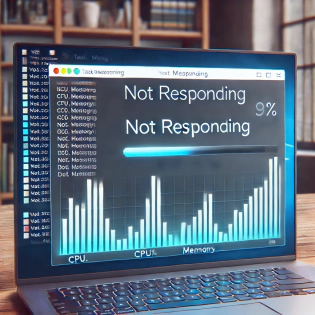
작업관리자 프리징은 윈도우 재설치로 간단하게 해결이 가능합니다. 그러나 윈도우 설치 후 조금이라도 빠른 속도를 위해 최적화를 진행하시는 분들이 있습니다.
이러한 최적화 방법은 과거 문제가 있을 때 그것을 고치기 위한 해결 방법으로 나온 것들이고 이미 윈도우 업데이트를 통해 해결된 문제들이 대부분입니다.
왜 최적화 관련 이야기를 하느냐 그 이유는 현재 인터넷에 최적화 방법이라고 널리 알려진 레지스트리 수정 방법으로 인해 작업관리자가 프리징에 걸리고 버벅이는 현상이 발견되었습니다.
메모리 누수 해결 방법이라고 알려진 레지스트리를 수정하는 방법인데요. 이것을 적용하게 되면 작업관리자가 멈추거나 버벅이는 문제가 발생하게 됩니다.
이미 메모리 누수 관련 문제는 해결된 문제이기 때문에 굳이 이 레지스트리를 수정하지 않아도 됩니다. 조금이라도 빠른 컴퓨터 속도를 위해 최적화 방법 중 하나를 실행했을 뿐인데 이것으로 인해 이런 문제가 발생할 수 있다는 점 꼭 기억하시기 바랍니다.
작업관리자 프리징 버벅임 해결방법
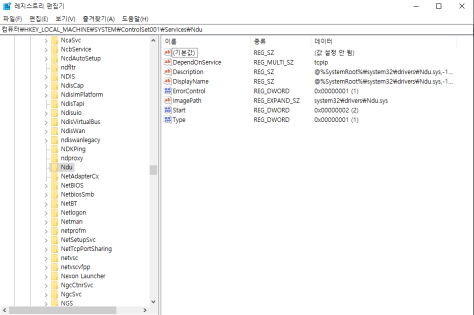
컴퓨터\HKEY_LOCAL_MACHINE\SYSTEM\ControlSet001\Services\Ndu
메모리 누수 해결 방법으로 널리 알려진 레지스트리의 경로입니다. 여기서 start 값을 4로 변경하여 NDU 즉 Network Data Usage monitoring을 끄면 메모리 누수가 해결된다고 하는 최적화 글들이 많이 있기 때문에 이 방법을 적용하시는 분들이 많습니다.
해당 레지스트리 경로의 start 값을 4로 변경하게 되면 작업관리자 프리징, 버벅임 현상이 일어나게 되는데요.
작업관리자가 버벅이거나 프리징 현상이 일어나게 된다면 먼저 해당 경로로 들어가 start 값을 기본 값인 2로 변경 후 재부팅 하면 해당 현상이 바로 사라지게 됩니다.
과거에 유용했던 최적화 방법이 현재 문제를 일으키고 있기 때문에 해당 최적화 방법은 적용하지 않고 기본 값인 2로 사용하는 것을 추천드립니다.